Prohlídka fotografií a prohlídek Windows Live Photo Gallery 2011: Import, značkování a řazení {Series}
Microsoft Série Základní Informace O Systému Windows Recenze / / March 17, 2020
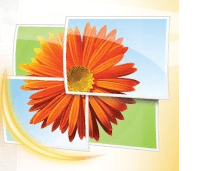 Nedávno jsme oznámili, že Microsoft měl rvyřadil beta verzi z Windows Live Essentials 2011, proto jsme si mysleli, že je nejvyšší čas dát Windows Live Photo Gallery 2011 (Vlna 4) důkladná prohlídka obrazovky a recenze.
Nedávno jsme oznámili, že Microsoft měl rvyřadil beta verzi z Windows Live Essentials 2011, proto jsme si mysleli, že je nejvyšší čas dát Windows Live Photo Gallery 2011 (Vlna 4) důkladná prohlídka obrazovky a recenze.
Pro bezplatnou organizaci fotografií, úpravy a sdílení je Windows Live Photo Gallery 2011 poměrně robustní. Existuje velký potenciál pro rychlou organizaci a práci s vašimi fotografiemi a videi, ale možná budete muset získat určitý pracovní postup zajistit, aby byly všechny požadované atributy, značky a informace přiřazeny k vašim položkám co nejkonzistentněji móda. Chcete-li software co nejlépe využít, je nejlepší se seznámit se všemi funkcemi. Tento návod vás seznámí s nejzákladnějšími funkcemi v programu Windows Live Photo Gallery 2011 a zahájí vás efektivní systém pro organizaci fotografií a videí.
Import fotografií a videí do Windows Live Photo Gallery 2011
Všechno to začíná importem fotografií a videí. Nejlepší způsob, jak toho dosáhnout, jak jsem zjistil, je nastavit možnosti automatického přehrávání tak, aby se při každém připojení zařízení automaticky vyvolalo dialogové okno „Import obrázků a videa“ ve Windows Live Photo Gallery. Nic nového zde - jen
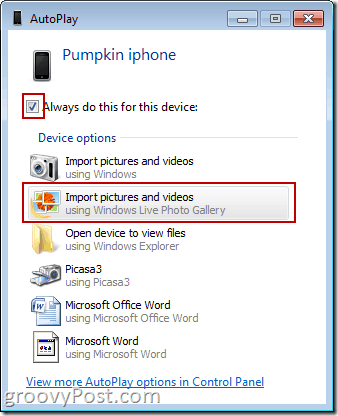
Pokud se nechcete vydat cestou automatického přehrávání, můžete jednoduše Klikněte na Import ikona v levém horním rohu Windows Live Photo Gallery Domov stuha.
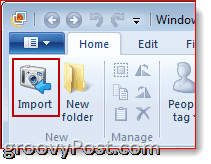
Ať tak či onak, vyvolá toto poměrně známé dialogové okno. Máte dvě hlavní možnosti: rozdělte své fotografie a videa do skupin podle data a každému z nich přiřaďte názvy a značky jednotlivých složek (Vybrat Zkontrolujte, uspořádejte a seskupte položky k importu) nebo jim přiřadit všechny stejné značky a název složky (Vybrat Importujte nyní všechny položky). Můžete také ovládat cílovou složku a názvy souborů podle klepnutím Více možností.
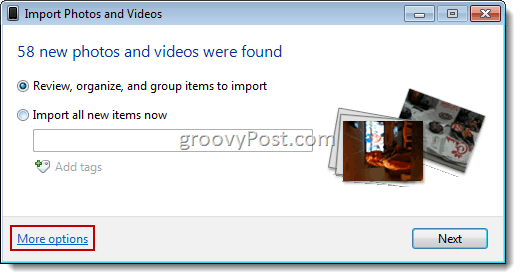
V Možnosti / Možnosti importu V okně můžete změnit umístění importovaných položek a změnit název složky a souboru. Osobně to považuji za užitečné, pokud máte v úmyslu uložit své fotografie na jiný pevný disk nebo oddíl, protože budete provádět veškeré své třídění a organizování z Windows Live Photo Galerie. V části „Další možnosti“ můžete po importu zvolit odstranění souborů ze zařízení (můžete to také aktivovat případ od případu, když je otevřen dialog pro import), po importu souborů otočte soubory a otevřete Windows Live Photo Gallery.

Pokud máte na kartě nebo fotoaparátu několik fotografií nebo dnů, můžete vybrat při importu skupiny velmi užitečné. Posuvník v pravém dolním rohu umožňuje změnit počet dní, které spadají mezi skupiny, a můžete ke každé z nich přiřadit různé značky a složky.
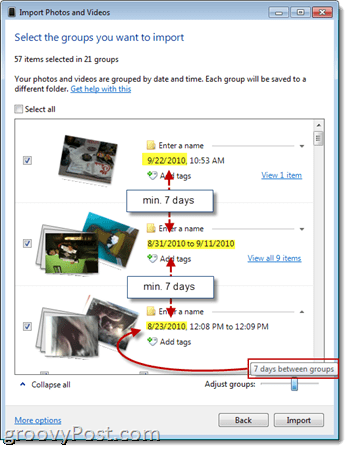
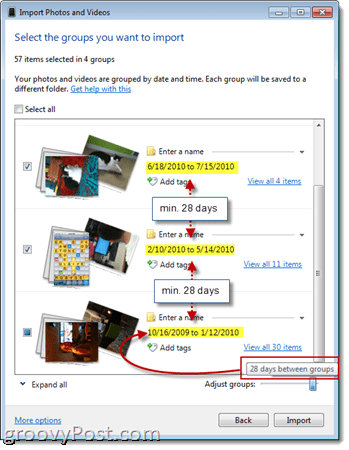
Můžete také rozbalit každou skupinu v případě, že nechcete importovat každou jednotlivou fotografii, kterou Windows Live Photo Gallery sdružuje do skupiny. Pokud jste při posledním importu neodstranili fotografie, Windows Live Photo Gallery vás upozorní, když přejedete myší.
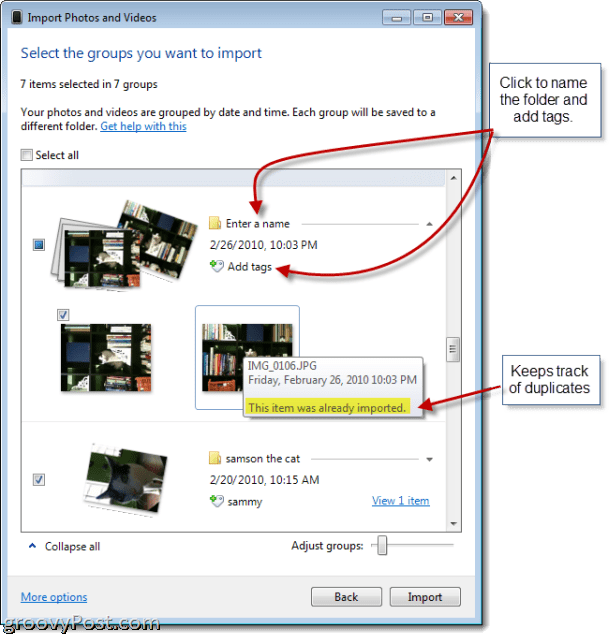
Jednou Klikněte naImport, vezme to odtamtud. Během čekání můžete fotografie po importu odstranit, bez ohledu na to, co jste dříve vybrali v části „Další možnosti“. Buďte však opatrní: pokud po importu vymažete, bude na vašem pevném disku pouze kopie fotografie nebo videa.
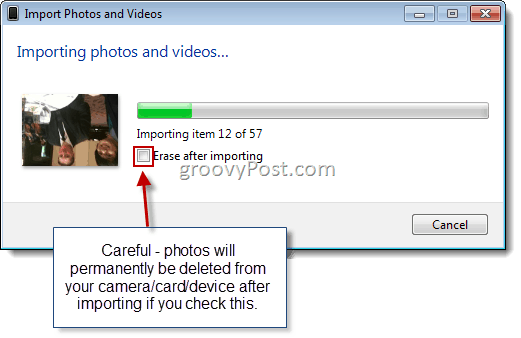
Až budete hotovi, Windows Live Photo Gallery laskavě upozorní na složku obsahující položky, které jste právě importovali. Nyní jste připraveni organizovat, označovat, upravovat a sdílet.
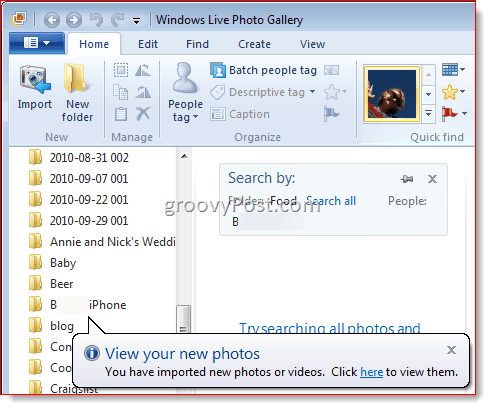
Organizace fotografií a videí pomocí programu Windows Live Photo Gallery
Klíčem k efektivnímu uspořádání fotografií a videí v programu Windows Live Photo Gallery je přidat k položkám co nejvíce informací. Čím více informací, textu a atributů přiřadíte vašim fotografiím, tím snazší bude jejich nalezení později pomocí vyhledávacího řetězce. Hlavní metody pro připojení informací k vašim fotografiím a videím jsou přidání Popisné Značky, Značky lidí, hodnocení, příznaky a Titulky. Můžete také přidat nebo změnit Geotagy, Termíny a Názvy složek a Názvy souborů, ale pokud jste na frontendu udělali věci správně, všechna tato data by již měla být přiřazena automaticky.
Všechny tyto informace lze upravit nebo přidat na pravém postranním panelu. Změny se použijí na všechny vybrané fotografie nebo videa. Osobně raději začínám na začátku role a procházím po nich jeden po druhém. Je to únavné, ale metodické - což se v dlouhodobém horizontu vyplatí.
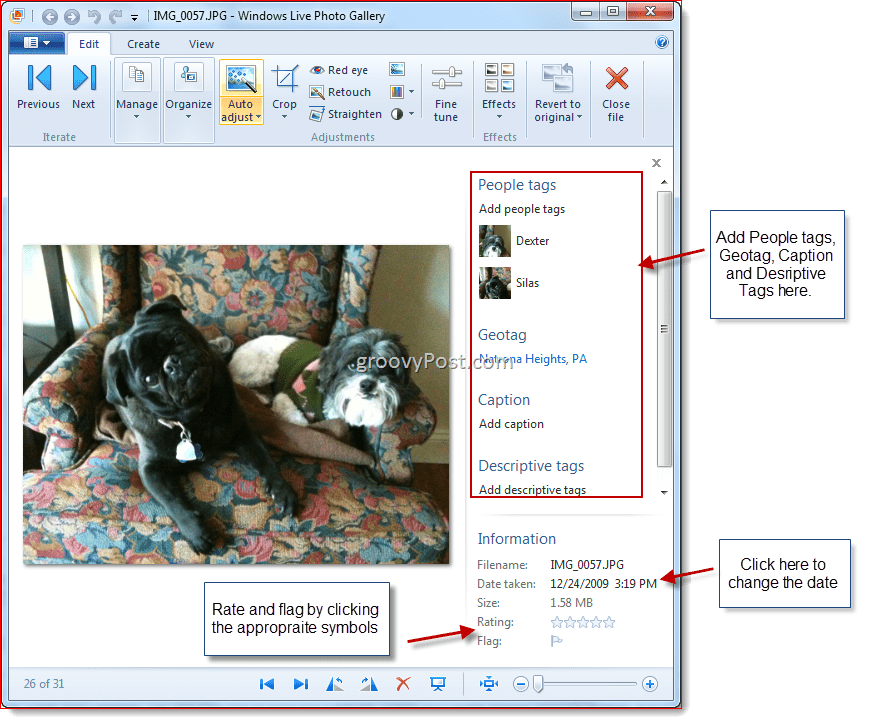
Značka lidí Tato funkce si zaslouží zvláštní pozornost, protože je nová a je to docela groovy. Označování fotografií funguje téměř stejně jako na Facebooku. Klikněte naPřidejte značky lidí a potom nakreslete obdélník kolem obličeje. Poté můžete napsat novou osobu nebo vybrat již známou osobu ze seznamu.
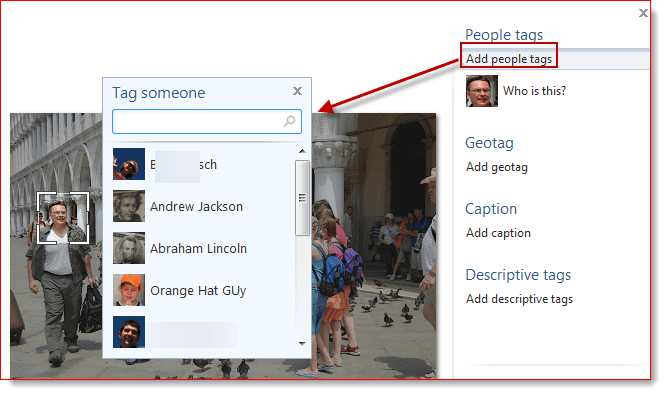
Windows Live Photo Gallery se ujme iniciativy a pokusí se detekovat tváře, než je nakreslíte. Poté, co začnete přidávat Značky lidí, bude možné uhodnout, kdo je na obrázku bez jakéhokoli vstupu. Poté ji můžete potvrdit nebo opravit. Pokud to neví, jednoduše se zeptá. (P.S. Jak můžete vidět z obrázku, já jsem a geek a dork, na rozdíl od pana Grooveho, který je pouze prvním.)
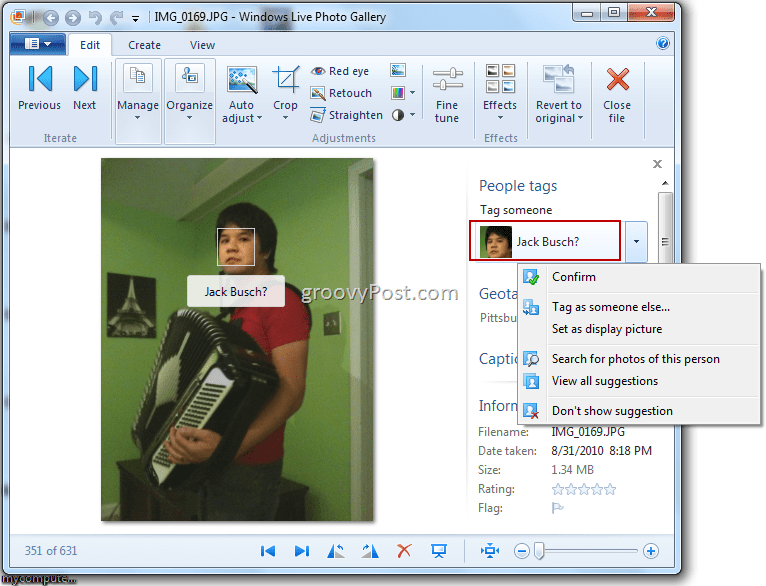
Nejúčinnějším způsobem, jak docílit chopů rozpoznávání obličeje ve Windows Live Photo Gallery, je ponořit se přímo do Dávková značka lidí Vlastnosti. Přístup k němu klepnutím jeho ikona na Domov stuha.
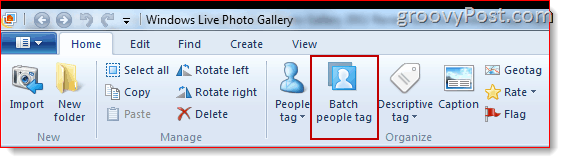
Pokud jste poprvé vytvořili značky pro lidi, okno Batch People Tag bude trochu rezervní. Musíte tedy požádat, aby vytáhl všechny tváře, které je detekován. Udělejte to Kliknutí malý Šipka vedle Lidé a výběr Všichni detekovaní lidé.
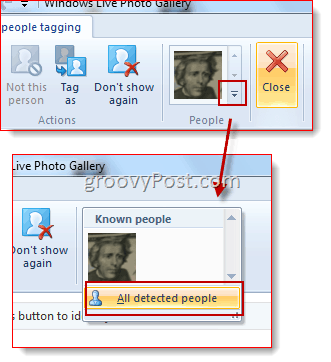
Voila! Nyní máte všechny detekované tváře vytištěné jako miniatury, připravené k označení. Vyberte je a Klikněte pravým tlačítkem myši přidejte je ke značkám lidí. Téměř slyšíte Windows Live Photo Gallery být chytřejší ...
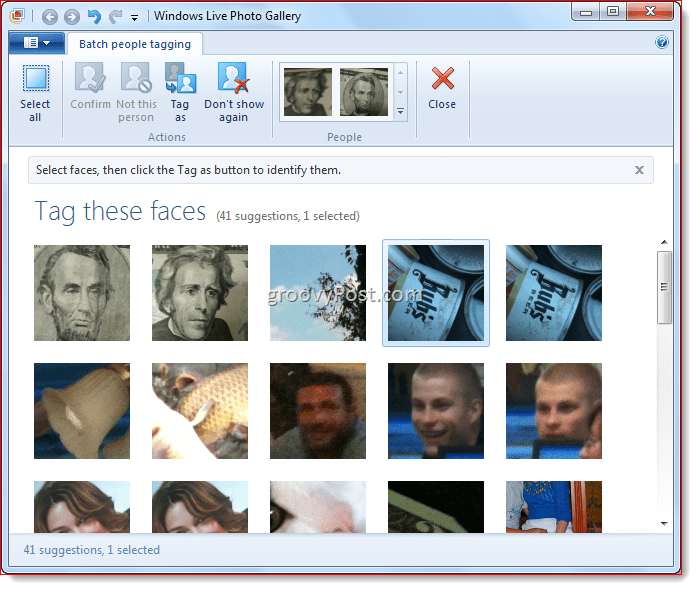
Jakmile se technologie seznámí s vašimi přáteli, rodinou a photobombers (jak strašidelný, jak se zdá ...), Bude Batch People Tag moci začít dělat odhady v celé své sbírce. Klikněte na tvář v Lidé v galerii se zobrazí řada odhadů Windows Live Photo Gallery. Odtud můžete kliknout Potvrdit přijmout jeho odhad, Ne tato osoba odmítnout nebo Označit jako vybrat jinou osobu. Pokud je obličej úplným cizincem, o který se nestaráte, sdělte to Windows Live Photo Gallery Nezobrazovat znovu.
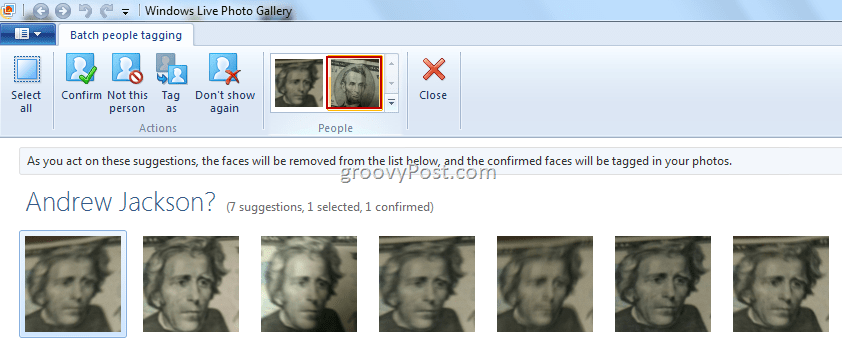
Půlhodinu tohoto dne a Windows Live Photo Gallery vás poznají lépe než vy sami. Osobně jsem strávil HOURS značením všech mých fotek (Mám na disku asi 30 000 fotografií), takže bych mohl jen napsat jméno a podívat se na všechny fotografie osoby nebo místa. Používání funkcí rozpoznávání obličeje u nástrojů, jako jsou Windows Live Photo Gallery 2011, hodiny, týdny a dokonce měsíce lze uložit, protože stačí označit všechny své přátele jednou a nechat software procházet vaši sbírku tváře. Jakmile budou všichni označeni, můžete do metadat fotografií přejít a dávkově přidat standardní značky. Groovy baby!
Hledání a procházení fotografií a videí
Pokud jste svědomí a důslední při přidávání značek, titulků a dalších informací k fotografiím a videím, měli byste být schopni je procházet a snadno najít konkrétní fotografie. Nejjednodušší způsob, jak toho dosáhnout, je přes Pohled stuha. Galerie v levém horním rohu umožňuje třídit obrázky podle data, osoby, značky, hodnocení atd. Tento způsob procházení fotografií a videí samozřejmě funguje nejlépe, pokud jste do svých položek skutečně přidali všechny tyto informace.
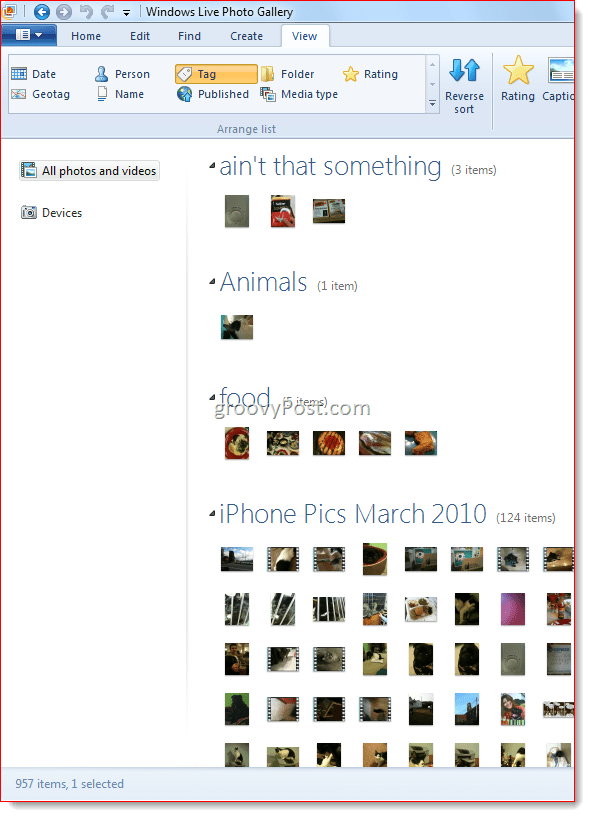
Nalézt pás karet přináší do vaší sbírky fotografií robustnější možnosti vyhledávání. Vyberte kritéria kliknutím na ikony na pásu karet. Například, klikněte na osobu v Galerie lidí omezit výsledky na obrázky, které tuto osobu obsahují. Můžete také vybrat více lidí. Vybrat + A před výběrem jiné osoby s cílem zúžit vyhledávání na fotografie obsahující oba / všechny lidi. Vybrat / Nebo omezit vyhledávání na fotografie, které obsahují všechny vybrané lidi. Můžete také omezit hodnocení, popisné značky, typ média, textová vyhledávání a to, zda bylo nebo nebylo označeno, upraveno nebo zveřejněno.

Když vytvoříte vyhledávací řetězec, zobrazí se nad vašimi výsledky. Chcete-li to vyčistit, Klikněte na X v pravém horním rohu. Jednotlivá kritéria můžete odstranit pomocí Kliknutí X který se objeví, když na něj přejedete myší.
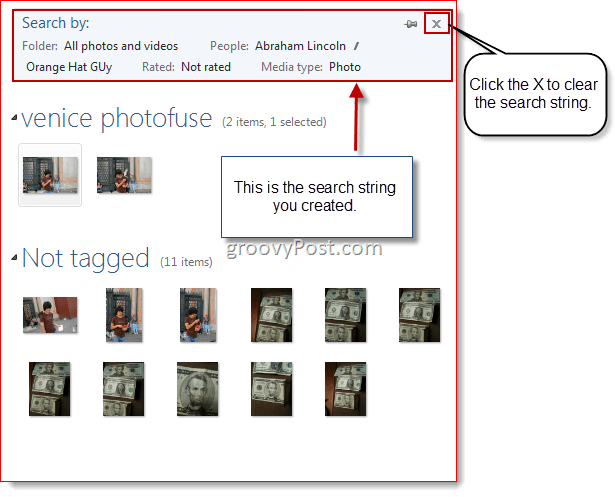
Závěr
Pokud jste ochotni udělat trochu gruntwork, Windows Live Photo Gallery nabízí řadu metod pro třídění, organizování a vyhledávání fotografií. Množství značek a atributů vám umožní najít konkrétní fotografie a také najít vlastní podmnožiny fotografií (jako jsou všechny pěthvězdičkové fotografie pořízené před rokem 2008 obsahující Jim a Pam). Funkce, které jsme popsali v tomto příspěvku, pouze poškrábají povrch toho, co může Windows Live Photo Gallery dělat.
Dále se podíváme na to, jak upravovat fotografie, vytvářet panoramaty a další složené kompozity a jak sdílet fotografie a videa. Přiznám se také, že jsem uživatelem Windows Fotogalerie pouze pár týdnů - předtím jsem používal Picasa. Jakmile tedy zjistím, co je nebo není o Windows Live Photo Gallery, očekávejte přezkum jednotlivých funkcí a porovnání mezi Windows Live Photo Gallery a Google Picasa. Do příště!

